
Anh em mới mua chuột rời và không thể nào kết nối được với laptop. Vì thế mình sẽ giúp anh em cách khắc phục lỗi laptop không nhận chuột cực nhanh chóng

Đầu tiên khi chuột thể kết nối với laptop rất có thể là do cổng cắm thiết bị. Hãy thử thay đổi thay đổi cổng cắm chuột vào cổng kết nối khác. Nếu chuột đã được kết nối thì rất có thể cổng cắm kia đã xung đột với chuột ngoài của anh em.

Nếu đã thay đổi cổng kết nối mà chuột vẫn không nhận thì hãy kiểm tra lại chuột ngoài của anh em. Cắm chuột vào Adapter sạc điện thoại và kiểm tra xem chuột có nhận điện không để tránh trường hợp chuột đứt dây. Nếu có thể anh em hãy test sang một chiếc máy khác nếu vẫn hoạt động thì máy tính anh em đã có vấn đề.

Bây giờ quay lại với laptop anh em đang sử dụng. Nếu chuột đã nhận lên chiếc máy khác thì anh em hãy thử khởi động lại laptop đang sử dụng. Việc các phần mềm đang sử dụng bị lỗi là điều khó tránh và cách đơn giản nhất là khởi động lại máy tính.

Có thể Driver điều khiển chuột đang gặp lỗi và anh em sẽ gặp khó khăn trong việc điều khiển chuột. Anh em phải chuột vào nút Start trên Windows và chọn Device Manager.
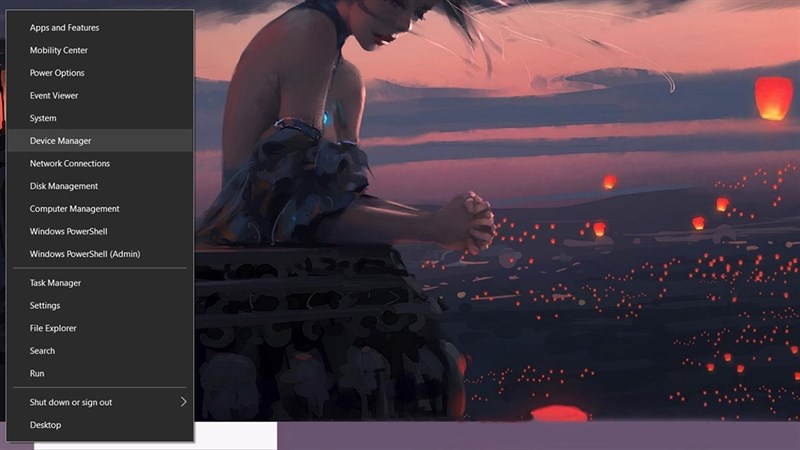
Sau đó, anh em tìm đến mục Driver chuột chọn Uninstall để xóa đi Driver cũ.
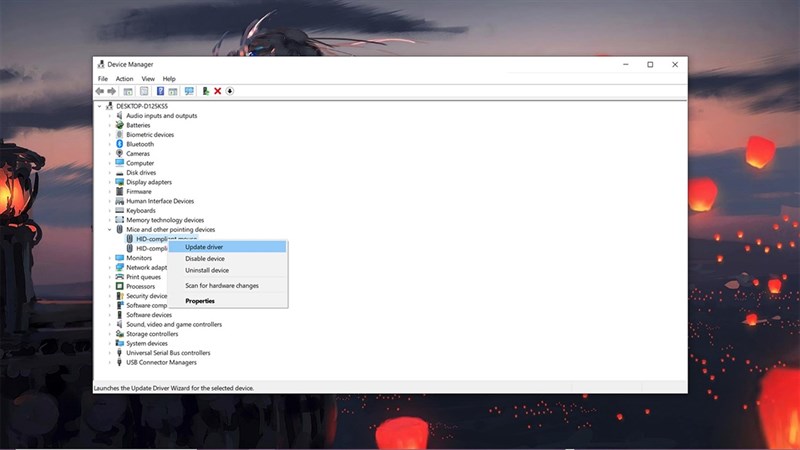
Cuối cùng ở mục Mice and other pointing devices anh em chọn Scan for hardware changes để cài đặt lại Driver nhé.
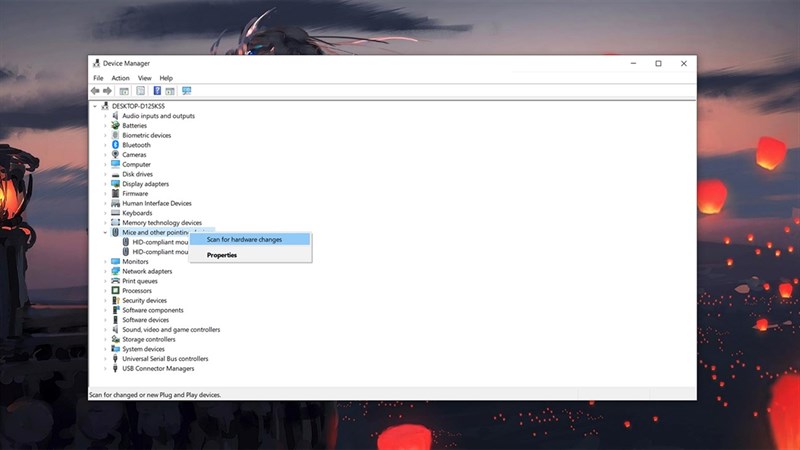
Kiểm tra về tình trạng bật/tắt của Touchpad, có nhiều dòng máy đặt tính năng vô hiệu hóa Touchpad chung với chuột ngoài. Cách đơn giản để khởi động lại Touchpad là tổ hợp phím Fn + F8. Ngoài ra, nếu muốn tắt Touchpad anh em truy cập vào Cài đặt > Devices > Touchpad và tắt Touchpad đi.
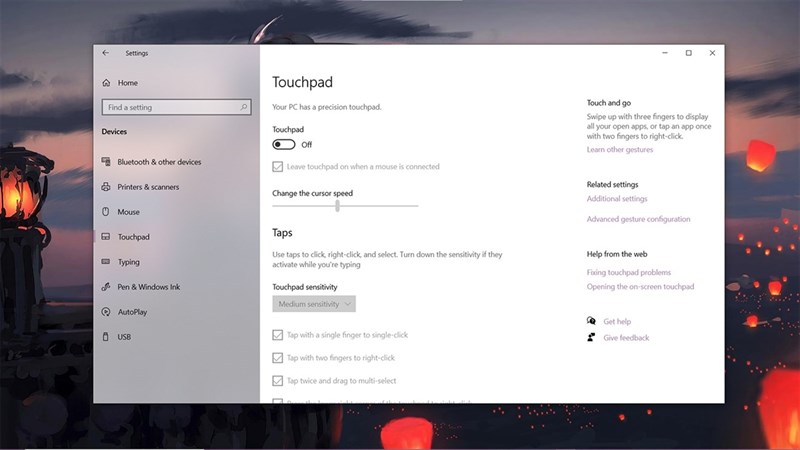
Anh em đã thử tất cả và tất cả đã thất bại thì rất có thể laptop của anh em đã gặp lỗi về phần cứng. Nếu đã liên quan đến phần cứng thì anh em nên mang máy đến những trung tâm bảo hành hoặc trung tâm sửa chữa uy tín để có thể khắc phục laptop tốt nhất.

Anh em đã fix được lỗi với chuột ngoài chưa? Nếu thấy bài viết hữu ích cho mình xin một like và một share nhé. Rất cảm ơn anh em đã xem bài viết.